تثبيت قالب ووردبريس هو الخطوة الأولى لتحويل موقعك من تصميم افتراضي بسيط إلى واجهة احترافية تلبي احتياجاتك. بفضل سهولة استخدام ووردبريس، هناك العديد من الطرق التي يمكنك من خلالها تثبيت القوالب، سواء كنت ترغب في اختيار قالب من المكتبة الرسمية، رفع قالب مخصص، أو حتى استخدام أدوات FTP.
ومع تنوع الخيارات المتاحة، يصبح من المهم معرفة الطريقة الأنسب بناءً على خبرتك واحتياجات موقعك. في هذه المقالة، سنستعرض بالتفصيل أفضل الطرق لتثبيت قالب ووردبريس بسهولة وخطوة بخطوة، مع نصائح لضمان نجاح العملية دون أي مشكلات.
لماذا تحتاج إلى تثبيت قالب ووردبريس جديد؟
اختيار القالب المناسب هو أساس نجاح أي موقع ووردبريس، حيث يلعب القالب دورًا رئيسيًا في تحديد مظهر الموقع وطريقة تفاعل الزوار معه، فعندما يكون القالب متوافقًا مع طبيعة موقعك سواء كان مدونة شخصية أو متجرًا إلكترونيًا أو موقعًا تعليميًا، فإنه يسهم في إبراز هويتك ويساعدك على تحقيق أهدافك بسهولة.
تجربة المستخدم أيضًا تتأثر بشكل كبير بتصميم القالب، فالقوالب المصممة باحترافية توفر تنقلًا سلسًا وسرعة في تحميل الصفحات، وهذا ما يجعل الزوار يقضون وقتًا أطول على موقعك ويشجعهم على العودة مجددًا.
كما يساهم القالب المناسب في تحسين أداء الموقع الفني، مثل تقليل زمن التحميل وتعزيز التوافق مع الأجهزة المختلفة، مما ينعكس إيجابيًا على ترتيب الموقع في محركات البحث.
باختصار، تثبيت قالب جديد هو أكثر من مجرد تعديل على الشكل الخارجي؛ إنه استثمار في تجربة زوار موقعك وأدائه العام، مما يساعدك على تقديم محتوى عالي الجودة بطريقة جذابة وفعالة.
اقرأ أيضًا: دليلك الكامل لإنشاء موقع ووردبريس خطوة بخطوة
الطريقة الأولى: تثبيت قالب من مكتبة ووردبريس الرسمية
إذا كنت تخطط لاستخدام قالب مجاني موجود في مكتبة ووردبريس الرسمية فهذه الطريقة هي الأنسب والأبسط لك، ولتنفيذها سجل الدخول إلى لوحة تحكم ووردبريس ثم انتقل إلى تبويب (المظهر) وانقر على (قوالب) ومن ثم انقر على (أضف قالب جديد) لتتمكن من استعراض القوالب المتوفرة في المكتبة.
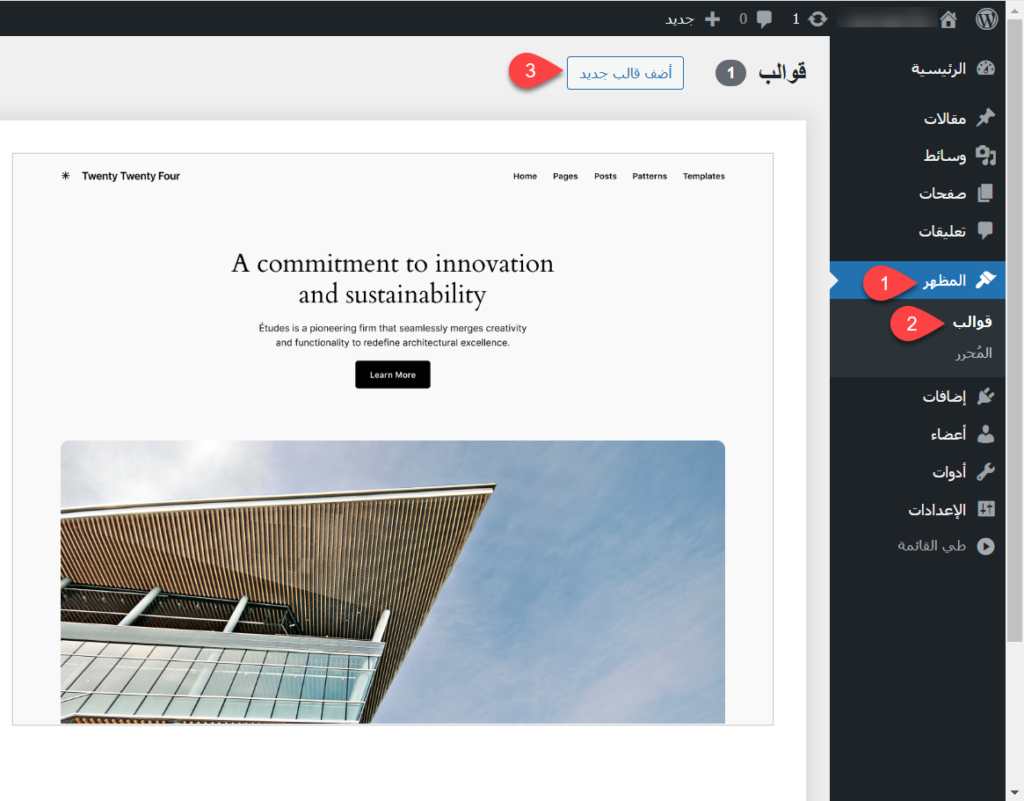
تحتوي مكتبة القوالب الرسمية على مجموعة واسعة من القوالب المجانية، وهي معتمدة من ووردبريس لضمان جودتها وأمانها. يمكنك استخدام شريط البحث للعثور على قالب يناسب احتياجات موقعك، سواء كان مدونة أو متجرًا إلكترونيًا أو موقعًا شخصيًا، كما يمكنك تصفح القوالب حسب التصنيفات مثل القوالب الأكثر شيوعًا أو القوالب الحديثة.
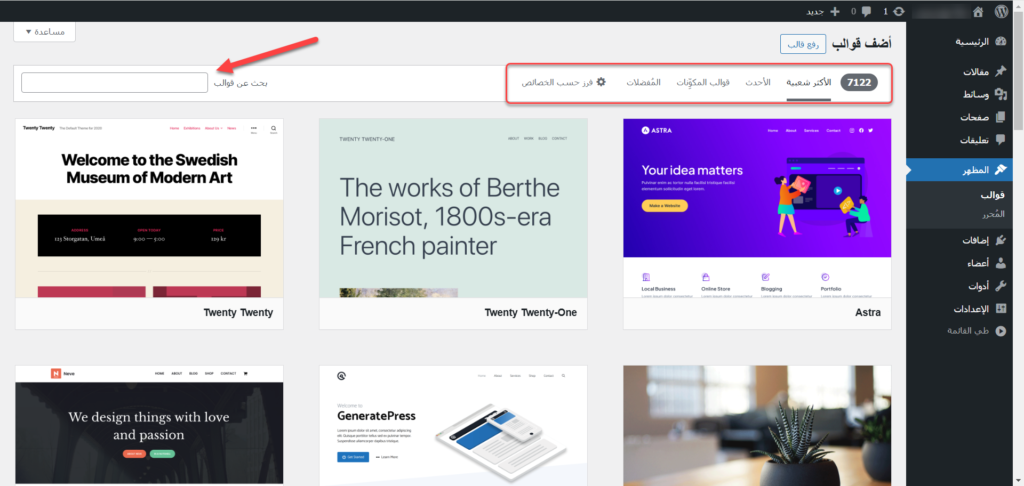
بمجرد العثور على القالب المناسب، اضغط على زر (Install) لبدء عملية التثبيت التي تتم بشكل تلقائي وبعد الانتهاء سيظهر خيار (Activate) ضمن نافذة القالب ويمكنك النقر عليه من أجل تفعيل القالب على الموقع، كما يمكنك تخصيص القالب مباشرة بعد التفعيل من خلال أداة التخصيص المتاحة داخل ووردبريس.
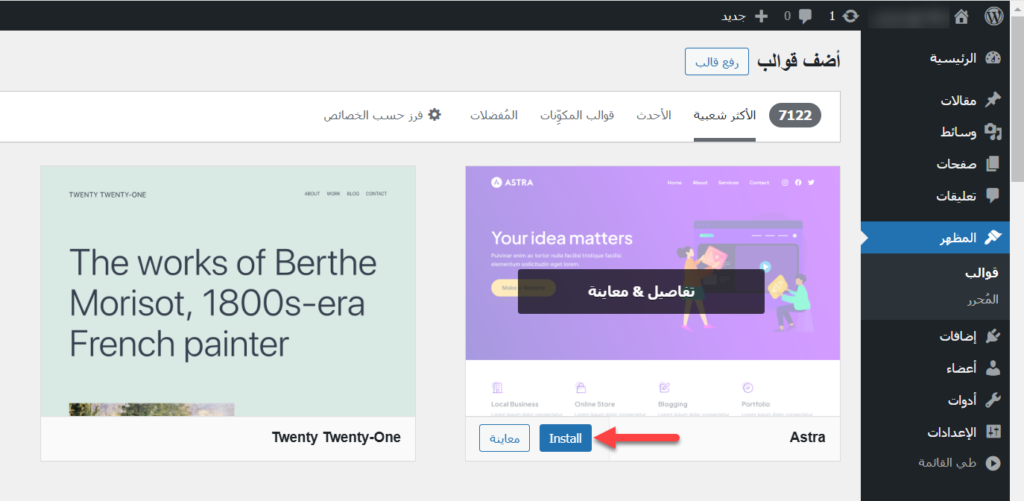
وتجدر الإشارة إلى أن هذه الطريقة تقتصر على القوالب المجانية الموجودة في مكتبة ووردبريس الرسمية، وهي مثالية للمبتدئين نظرًا لسهولتها وضمان أمان القوالب المتاحة.
الطريقة الثانية: تثبيت قالب باستخدام ملف مضغوط (Upload)
عند استخدام قالب مدفوع أو مخصص غير متوفر في مكتبة ووردبريس الرسمية، فعندها لا يمكن الاعتماد على الطريقة الأولى لتثبيته ويجب رفع ملفه المضغوط بشكل يدوي إلى الموقع. تتيح لك هذه الطريقة إدخال تصاميم مخصصة تناسب جميع احتياجات موقعك دون أي تعقيدات.
لتنفيذ هذه الطريقة تأكد بداية أن القالب الذي ترغب بتثبيته محفوظ كملف مضغوط بصيغة ZIP على جهازك، ثم قم بتسجيل الدخول إلى لوحة تحكم ووردبريس وانتقل إلى تبويب (المظهر) وانقر على (القوالب) ثم (إضافة جديد) الموجود أعلى الصفحة، سيتم نقلك مجددًا إلى مكتبة قوالب ووردبريس، لكن في هذه المرة اضغط على زر (رفع قالب) ومن ثم ستختار ملف القالب الذي تريد تثبيته.
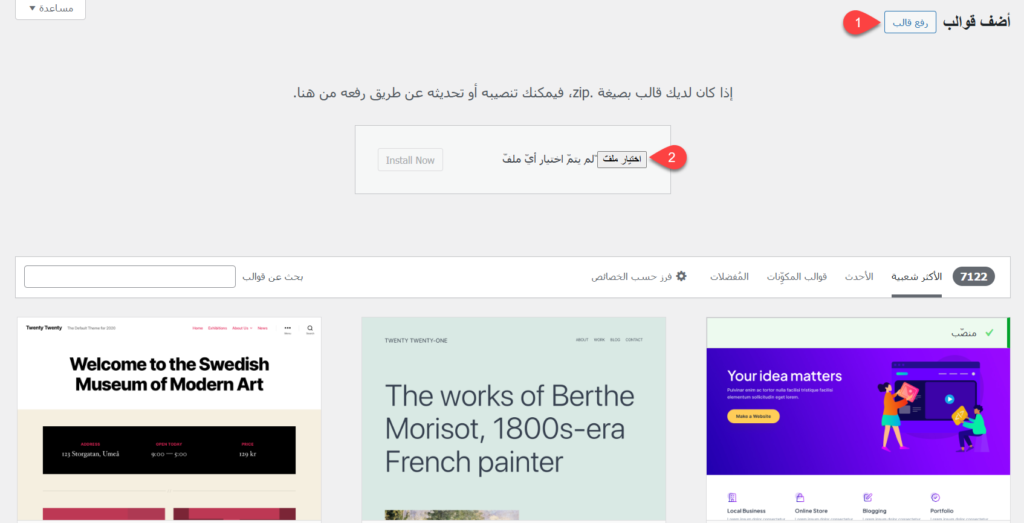
بمجرد اختياره انقر على (Install Now) لتبدأ عملية التثبيت. يقوم ووردبريس بفك ضغط الملف وإضافة القالب إلى قائمة القوالب المنصبة في موقعك.
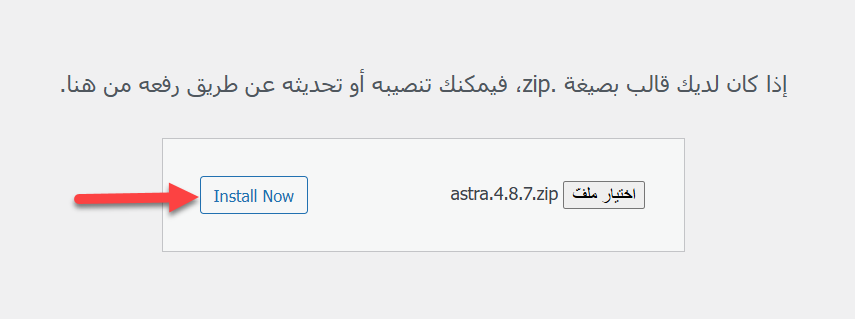
عند اكتمال التثبيت، يظهر لك خيار (Activate) لتطبيق القالب على موقعك مباشرة. بعد التفعيل سيكون بإمكانك تخصيص القالب من خلال لوحة التخصيص لإضفاء الطابع الشخصي على تصميم موقعك.
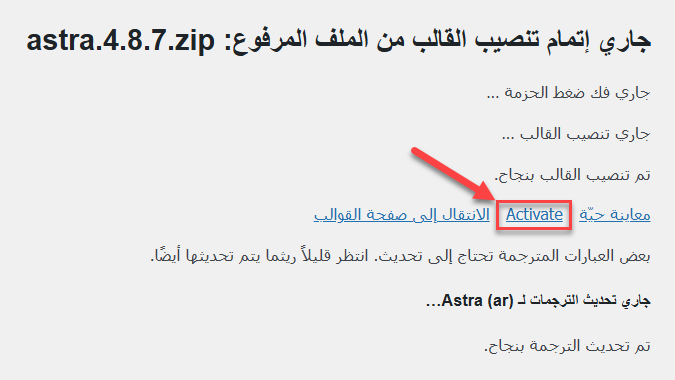
تعتبر هذه الطريقة مثالية للقوالب المدفوعة والمخصصة، وتوفر مرونة كبيرة للمستخدمين الذين يبحثون عن تصميمات احترافية خارج نطاق القوالب المجانية المتوفرة في المكتبة الرسمية.
الطريقة الثالثة: تثبيت قالب يدويًا باستخدام FTP
تُعد طريقة تثبيت القوالب باستخدام FTP مثالية عندما تواجه مشكلات في تثبيت القالب من لوحة تحكم ووردبريس أو عند التعامل مع قوالب كبيرة الحجم. تعتمد هذه الطريقة على رفع ملفات القالب يدويًا إلى خادم الموقع باستخدام برنامج FTP مثل FileZilla.
للبدء، تأكد من أن لديك ملف القالب غير مضغوط (أي بعد فك الضغط عن ملف ZIP) على جهازك، ثم قم بإعداد برنامج FTP مثل FileZilla واحصل على بيانات تسجيل الدخول إلى خادم موقعك من شركة الاستضافة (عادةً تتضمن اسم المستخدم، كلمة المرور، عنوان الخادم، ورقم المنفذ) وسجل الدخول.
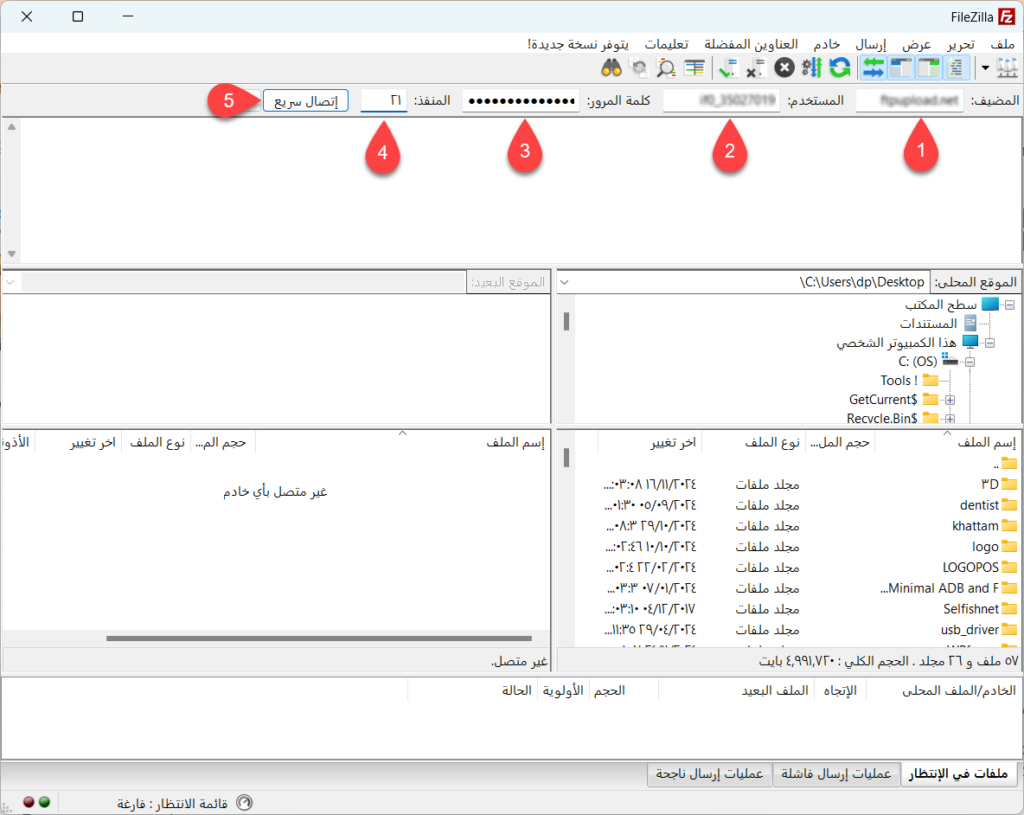
بعد تسجيل الدخول إلى الخادم باستخدام برنامج FTP، انتقل إلى المجلد الرئيسي الخاص بموقعك وابحث عن مجلد (wp-content) ستجد بداخله مجلد باسم (themes)، افتحه ثم قم بسحب ملف القالب إليه. قد تستغرق عملية الرفع بضع دقائق حسب حجم ملفات القالب وسرعة اتصالك بالإنترنت.
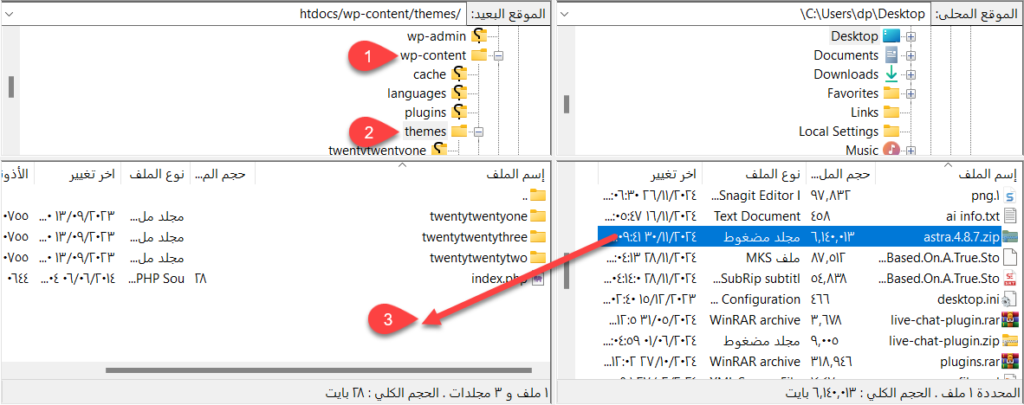
بعد الانتهاء من رفع الملفات، توجه إلى لوحة تحكم ووردبريس وانتقل إلى قسم (المظهر) ثم (القوالب). ستجد القالب الذي قمت برفعه مدرجًا في القائمة. اضغط على زر (Activate) لتطبيق القالب على موقعك.
تُعتبر هذه الطريقة مثالية إذا كنت تتعامل مع قوالب معقدة أو تواجه قيودًا على حجم الملفات عند رفعها مباشرة من لوحة التحكم، وتتيح لك التحكم الكامل في عملية التثبيت.
كيفية اختبار القالب بعد تثبيته؟
بعد تثبيت القالب الجديد، يجب التأكد من أنه يعمل بسلاسة ويحقق المتطلبات الأساسية للموقع، وفيما يلي سنضع لك بعض الاختبارات الهامة التي يمكنك اجرائها على موقعك:
اختبار توافق القالب مع الأجهزة المختلفة
تحقق من ظهور وعمل الموقع بشكل صحيح على الهواتف الذكية والأجهزة اللوحية وأجهزة الكمبيوتر، وذلك من خلال القيام بتجربة الموقع على هذه الأجهزة أو استخدام ميزة Responsive Design Mode في متصفح Google Chrome أو أدوات مشابهة لاختبار القالب على شاشات بأحجام مختلفة.
قياس سرعة تحميل الموقع
يمكنك استخدم أدوات مثل GTmetrix أو PageSpeed Insights لتحليل وقت تحميل الموقع وتحديد أي مشكلات تؤثر على السرعة. في حال وجدت تأخيرًا، جرب تحسين الصور وضبط إعدادات الأداء.
فحص القالب للكشف عن الأخطاء البرمجية
تستطيع تثبيت إضافة Theme Check وفحص القالب للتأكد من توافقه مع معايير ووردبريس وخلوه من الأخطاء البرمجية أو الأكواد الضارة.
التأكد من عمل الوظائف الأساسية للموقع
أخيراً اختبر القوائم والروابط والنماذج التفاعلية مثل نماذج الاتصال وتأكد من أن جميع الإضافات المرتبطة بالقالب تعمل بشكل صحيح دون تعارضات.
اقرأ أيضًا: دليل شامل: كيفية تثبيت إضافات ووردبريس بثلاث طرق سهلة
نصائح هامة عند تثبيت القوالب
سنقدم فيما يلي مجموعة من النصائح الهامة التي يجب أخذها بعين الاعتبار عند تثبيت قوالب ووردبريس، واتباعها سيساعدك على تجنب المشكلات وضمان تجربة سلسة وفعّالة لموقعك.
- تجنب تثبيت قوالب غير موثوقة أو مقرصنة
القوالب المقرصنة قد تحتوي على برمجيات ضارة أو أكواد خبيثة تعرض موقعك للخطر. احرص دائمًا على تحميل القوالب من مصادر موثوقة مثل مكتبة ووردبريس الرسمية أو مواقع مطوري القوالب المشهورة. - أخذ نسخة احتياطية من الموقع قبل تغيير القالب
تغيير القالب قد يؤدي إلى حدوث مشكلات غير متوقعة مثل تعارض الإضافات أو فقدان إعدادات معينة. قبل تثبيت أي قالب جديد، قم بإنشاء نسخة احتياطية كاملة للموقع لضمان القدرة على استعادة البيانات إذا حدثت مشكلة. - تجربة القالب في بيئة تجريبية قبل تطبيقه على الموقع الفعلي
لتجنب تعطل موقعك أو حدوث أخطاء ظاهرة أمام الزوار، يُفضل تثبيت القالب الجديد واختباره في بيئة تجريبية (Staging Environment) للتأكد من أنه يعمل بسلاسة قبل تفعيله على الموقع الرئيسي. - التحقق من تحديثات القالب ودعمه الفني
اختر قالبًا يتم تحديثه بانتظام من قبل المطورين لضمان التوافق مع إصدارات ووردبريس الحديثة. تحقق أيضًا من وجود دعم فني للقالب في حال احتجت إلى مساعدة. - التأكد من توافق القالب مع متطلبات الموقع
تأكد من أن القالب يلبي احتياجات موقعك من حيث التصميم والوظائف، وأنه متجاوب مع الأجهزة المختلفة ومتوافق مع المتصفحات الحديثة.
وبهذا، عزيزي القارئ، نكون قد استعرضنا لك أفضل طرق تثبيت قالب سواء من خلال مكتبة ووردبريس الرسمية أو عن طريق رفع القالب يدويًا أو باستخدام أدوات FTP، ولا تنسى أن اختيار القالب المناسب وتثبيته بشكل صحيح ليس مجرد تحسين لشكل الموقع، بل هو خطوة استراتيجية لنجاح الموقع وتحسين تجربة المستخدم فيه.
